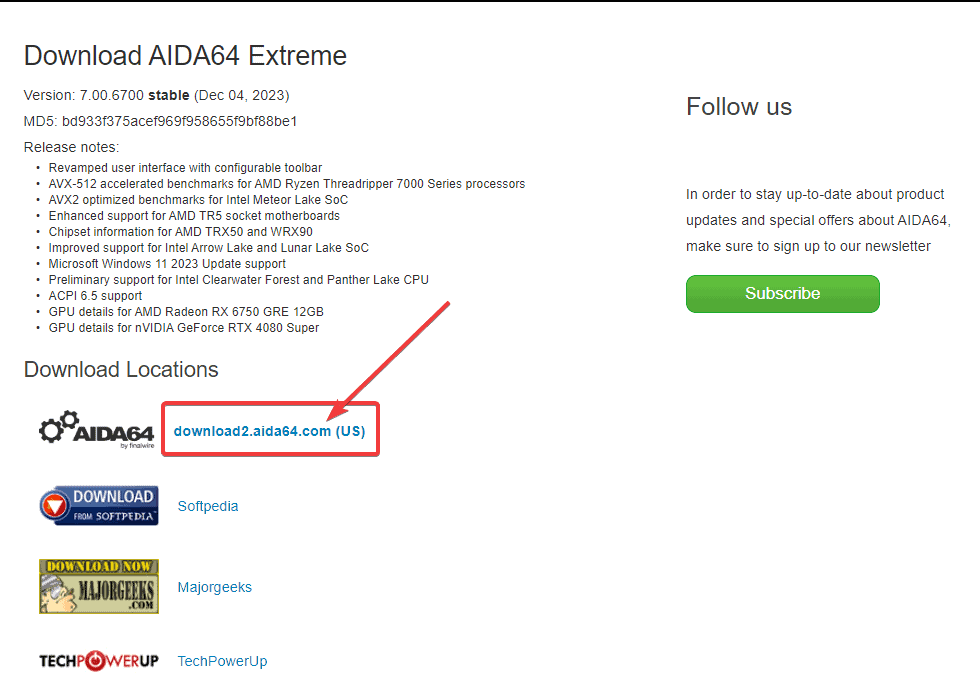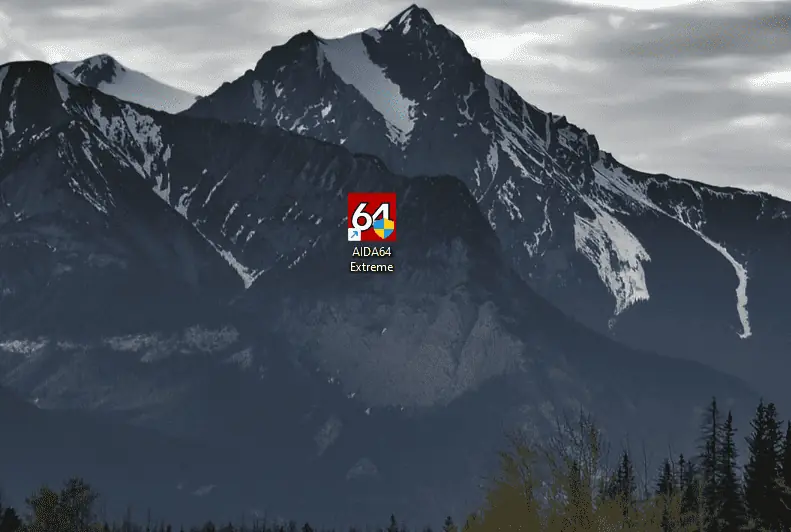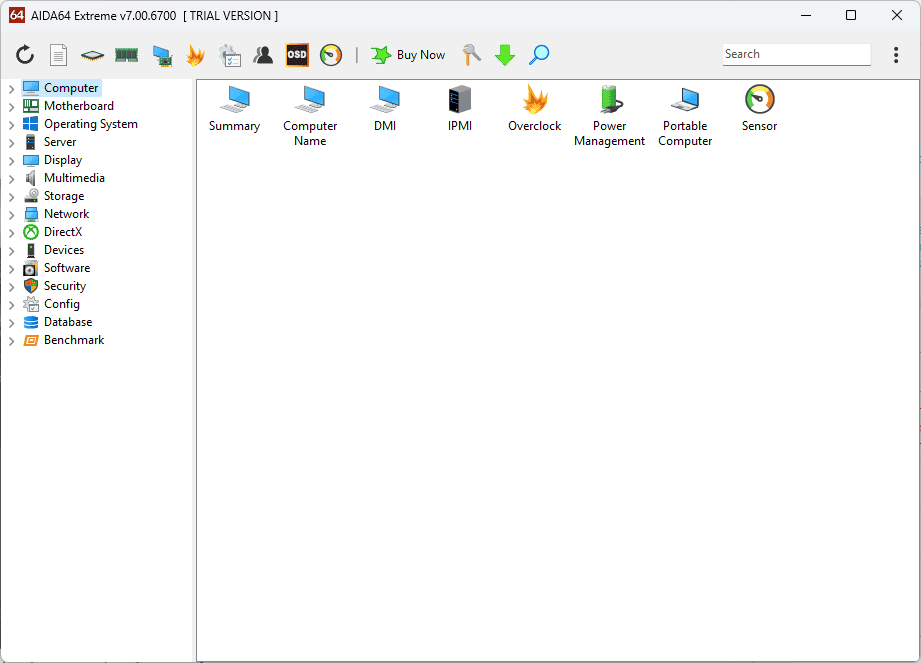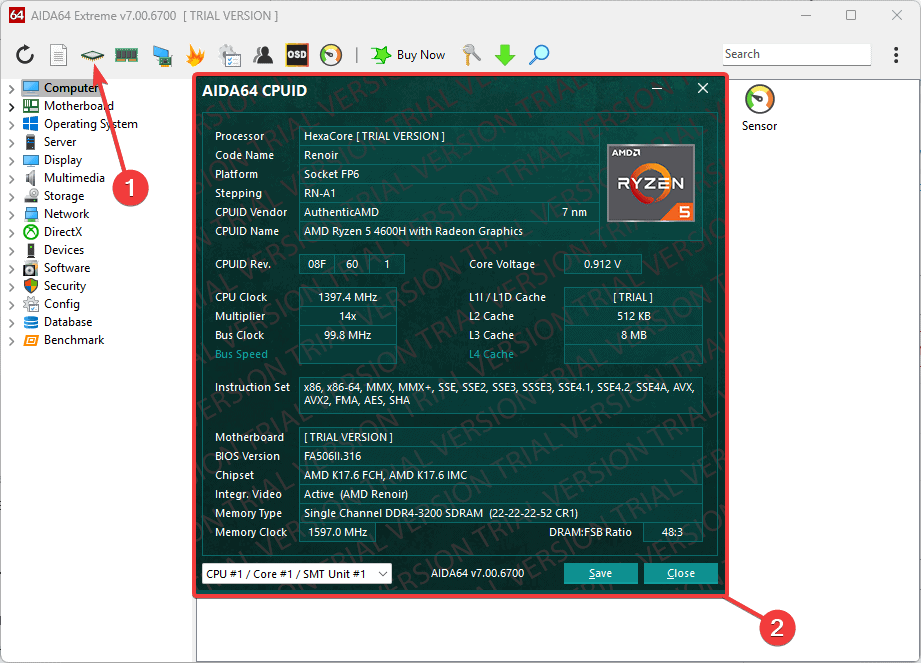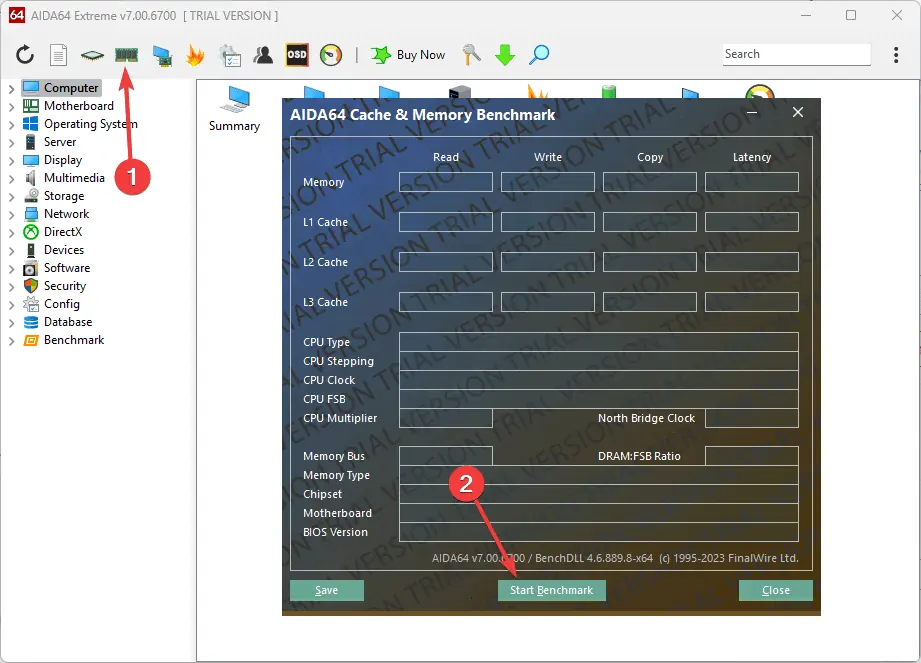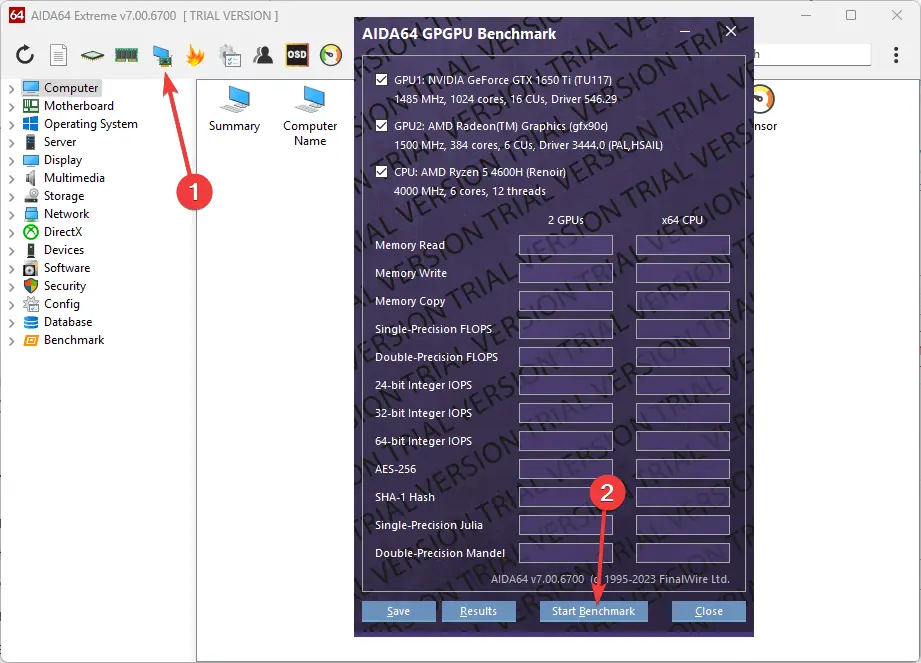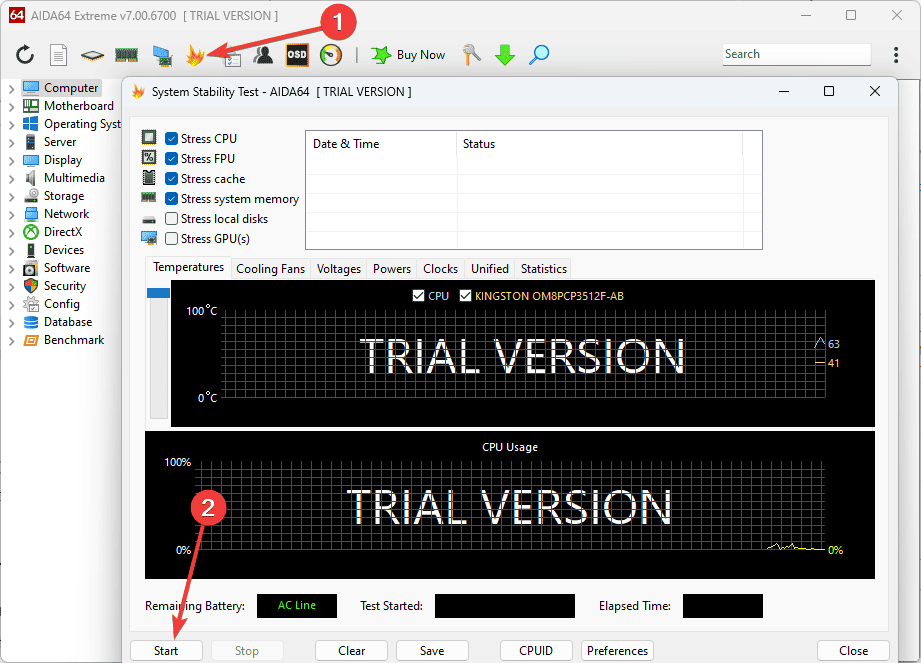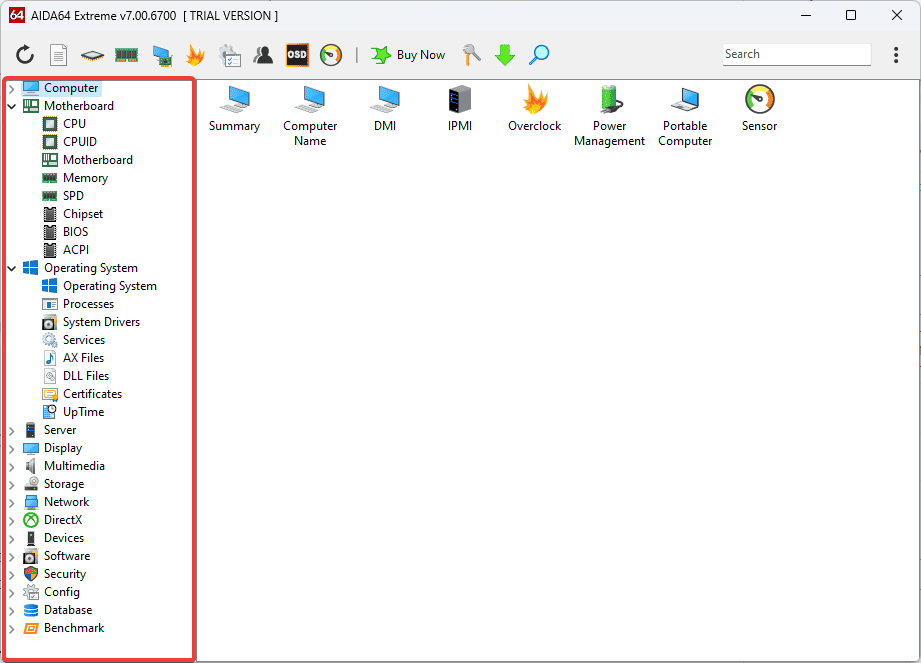Najbolji alat za dijagnostiku hardvera: 10 opcija prilagođenih korisniku
12 min. čitati
Ažurirano
Pročitajte našu stranicu za otkrivanje kako biste saznali kako možete pomoći MSPoweruseru da održi urednički tim Čitaj više
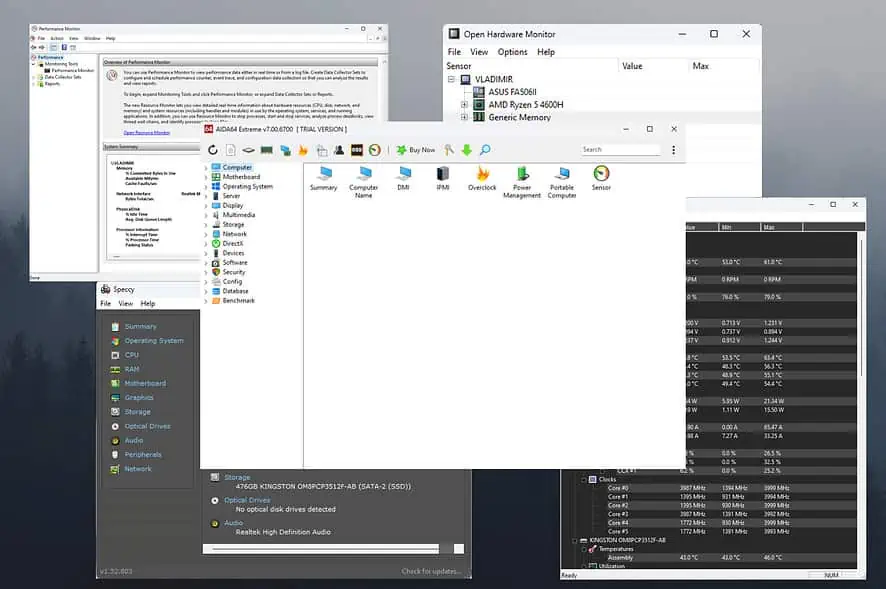
Odabir najboljeg alata za dijagnostiku hardvera može značajno utjecati na vašu sposobnost upravljanja uređajem. Bilo da imate problema s tvrdim diskovima vašeg uređaja ili sporim performansama i zamrzavanjem, ovaj vam softver može pomoći.
Testirao sam više od 25 hardverskih dijagnostičkih alata kako bih odabrao 10 najboljih opcija na tržištu. U nastavku ćete također vidjeti detaljan opis mog procesa testiranja.
Najbolji alat za dijagnostiku hardvera
1. AIDA64Extreme

Čim sam otvorio AIDA64 Extreme, iznenadio me niz informacija koje mi je pružio. Proces instalacije tekao je glatko i nije bilo bloatwarea ili reklama.

Ono što mi se istaknulo tijekom testiranja bile su mogućnosti praćenja u stvarnom vremenu.
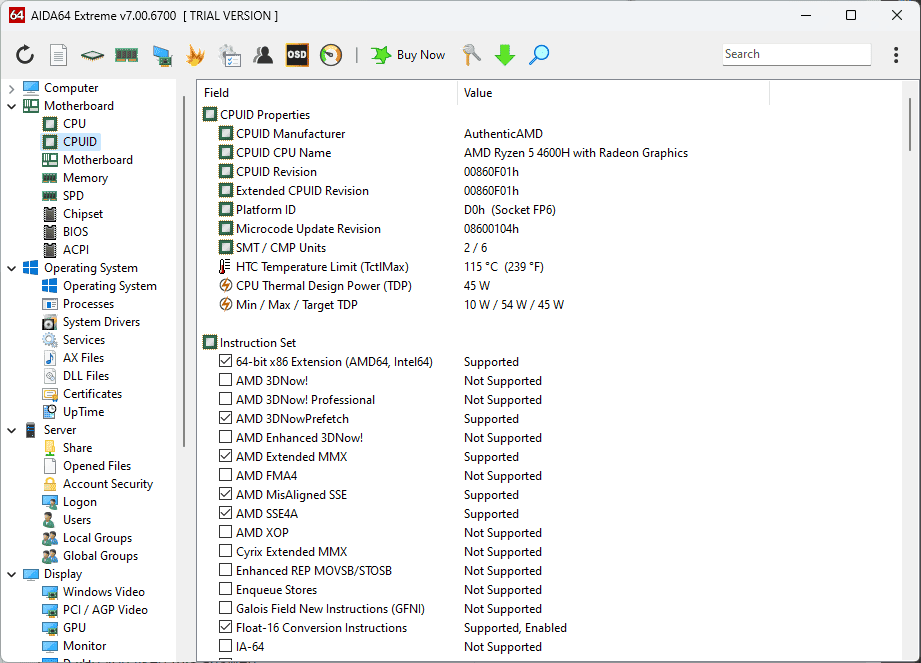
Ove opcije daju mi detaljan pregled temperatura sustava, napona i brzina ventilatora.
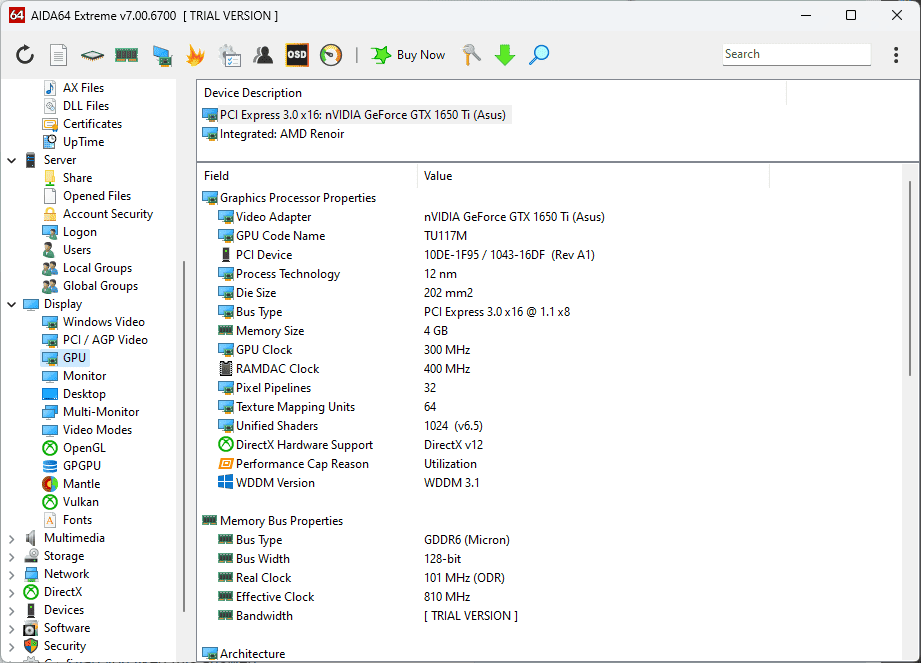
Modul testiranja otpornosti na stres također je bio vrlo koristan jer sam ga isprobao prije igranja nekih od svojih omiljenih igara. Probao sam i ugrađeni GPU alat za testiranje.
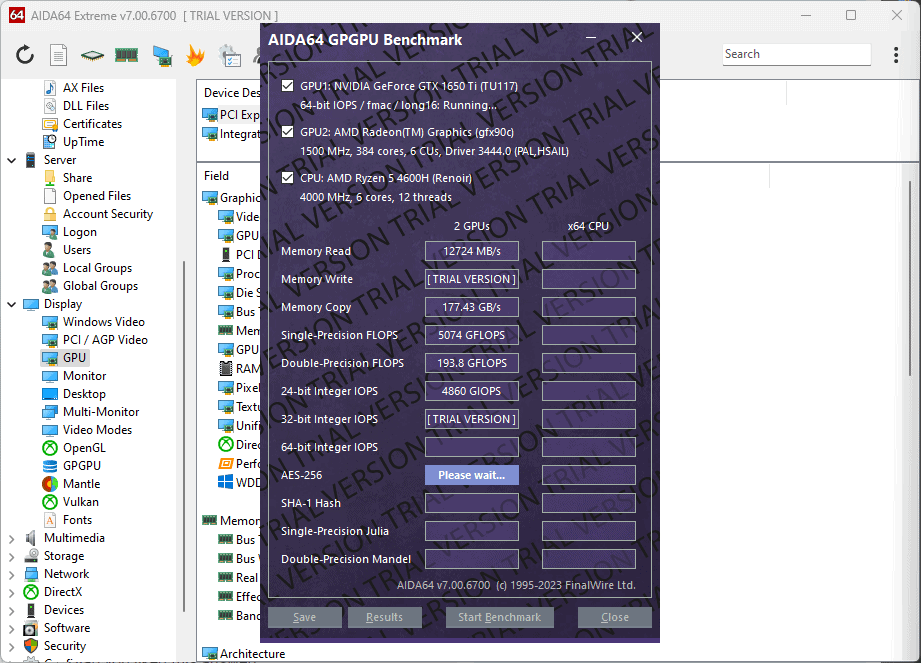
Ipak, sučelje može biti neodoljivo za početnike, jer podaci možda nemaju potpuni smisao.
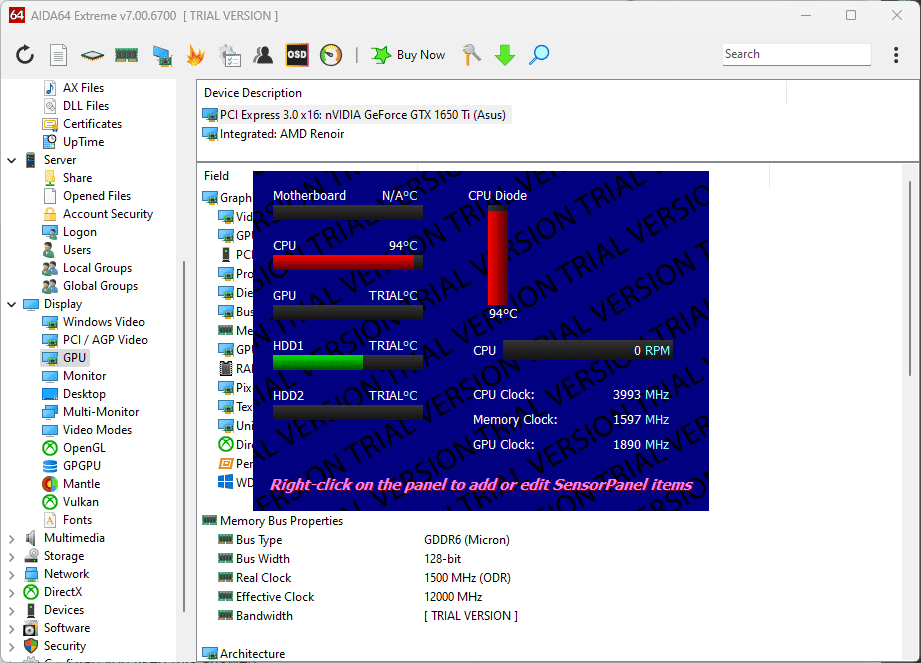
Ipak, ne postoji ništa što malo online istraživanja ne može popraviti.
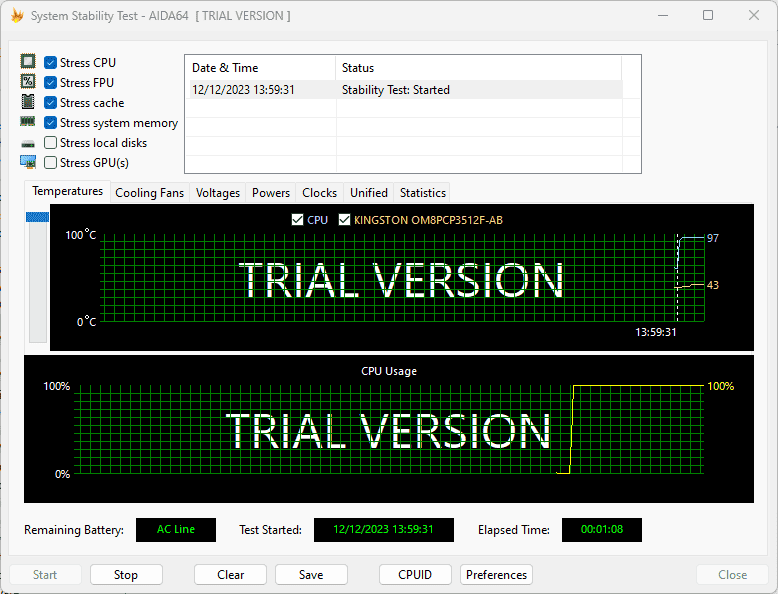
Međutim, nije uključivao 3D benchmarking alat koji bi mogao razočarati igrače.
Pros:
- Nudi izvrsne opcije koje pokrivaju širok raspon PC elemenata
- Ima optimalne rezultate na različitim konfiguracijama
- Pruža detaljne informacije
- Značajka praćenja u stvarnom vremenu za temperature, napone i brzine ventilatora
- Nizak utjecaj na resurse sustava, čak i kod usporedne analize
Cons:
- Ne uključuje alat za 3D usporedbu
- Sučelje može biti previše složeno za početnike
- Prilično je skup, pogotovo ako se koristi za overclocking
2. HWMonitor Pro
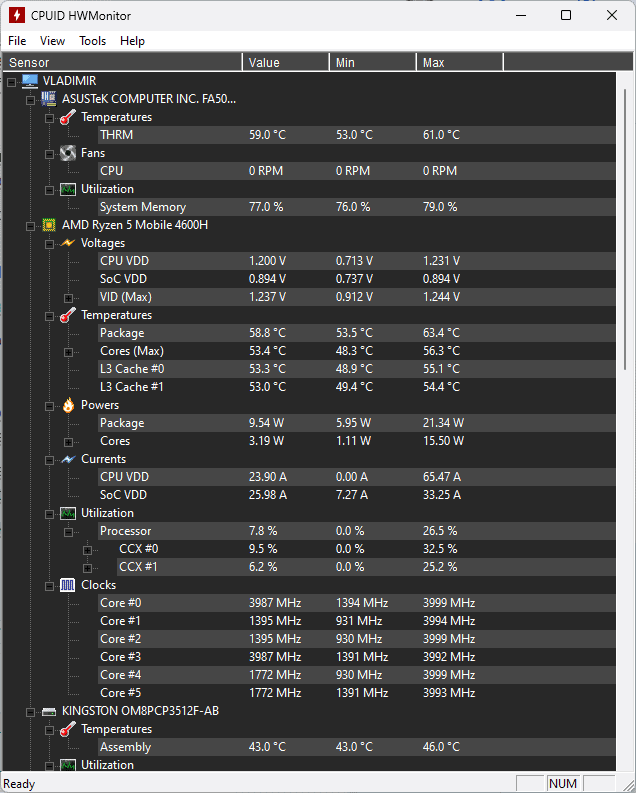
HWMonitor Pro je jednostavan i sposoban dijagnostički alat. Pomicanjem sam brzo mogao doći do opcija koje sam tražio.
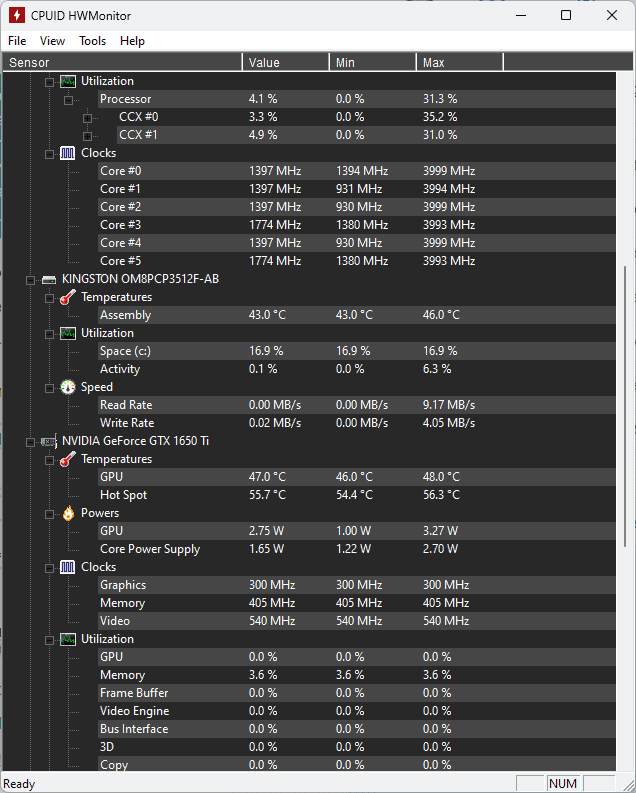
Čak je i instalacija trajala nekoliko sekundi tako da sam mogao odmah pristupiti ovom korisnom pregledu.
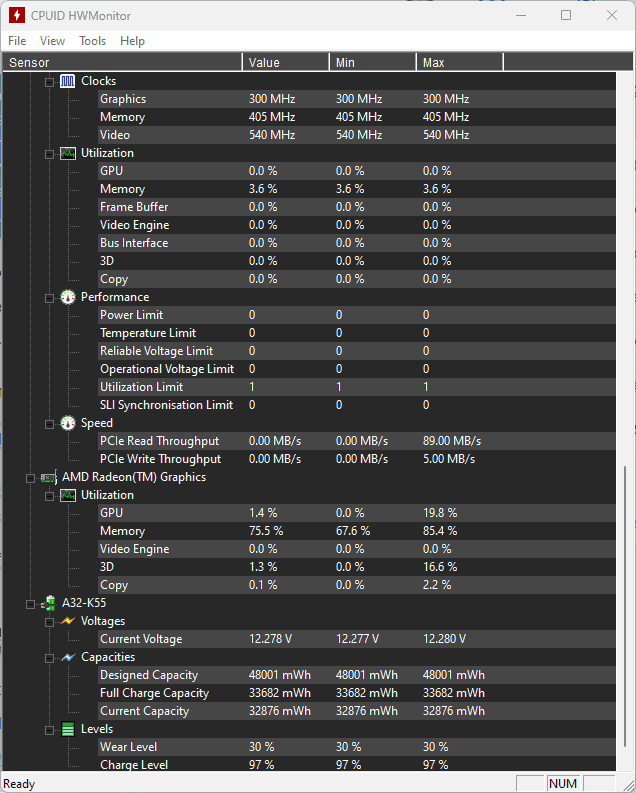
Ono što ga je zaista izdvojilo iz gomile bila je njegova sposobnost daljinskog praćenja stanja mog računala.
Mrežne mogućnosti ovog softvera također su me impresionirale, omogućujući vam učinkovito pokretanje softvera za otkrivanje.
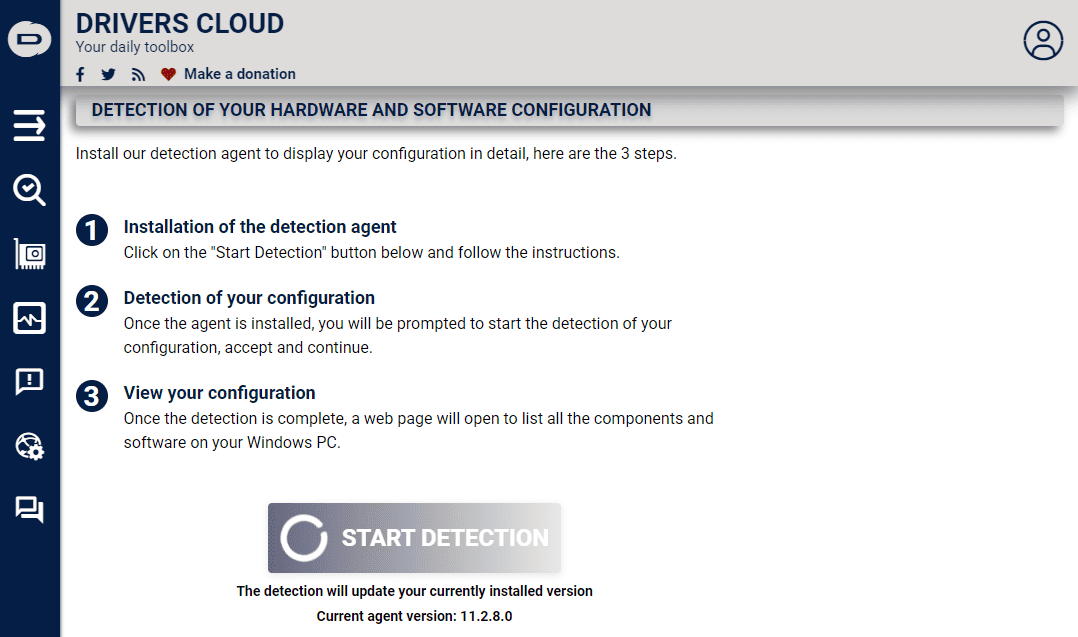
Također sam otkrio da isti alat omogućuje identifikaciju pogona.
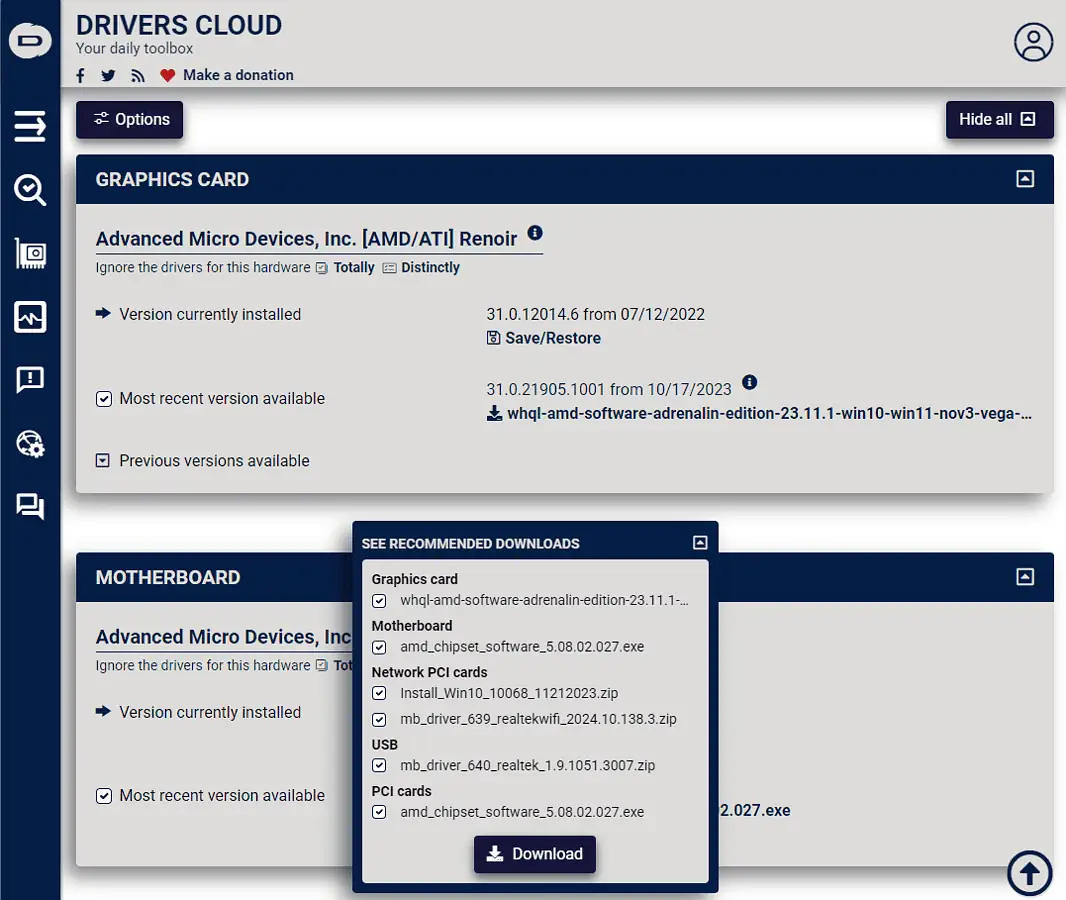
Skenira vaš uređaj i zatim nudi prijedloge za njihovo preuzimanje iz renomiranih izvora. Ipak ćete ga morati zasebno instalirati.
Promatranje napona također je korisno tijekom procesa provjere ispravnosti.
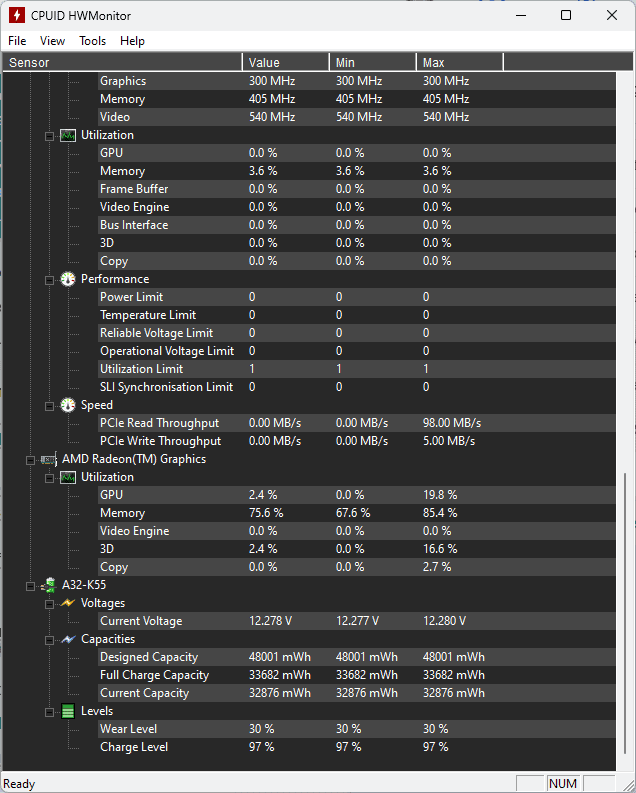
Pros:
- Ažuriranja statusa hardverskih komponenti u stvarnom vremenu
- Može se koristiti za daljinski nadzor bilo kojeg uređaja ili skupa uređaja
- Podaci senzora prikazuju se u stvarnom vremenu
- Jednostavan za korištenje i prikladan za sve korisnike
- Može se dodati na USB memoriju i koristiti na bilo kojem računalu
Cons:
- Ponuđeni skup informacija nije tako detaljan kao druge opcije
- Ne uključuje ugrađeni skup kontrola za upravljanje podacima
- Ne radi na Linux OS-u
3. Speccy
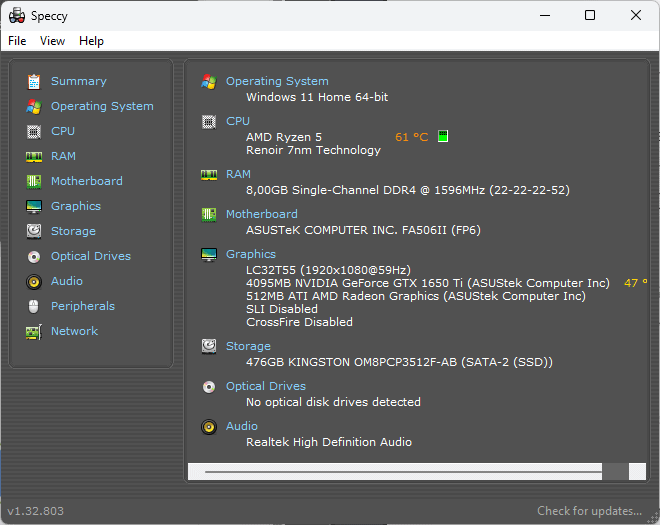
Speccy je dobro poznati alat za nadzor hardvera.
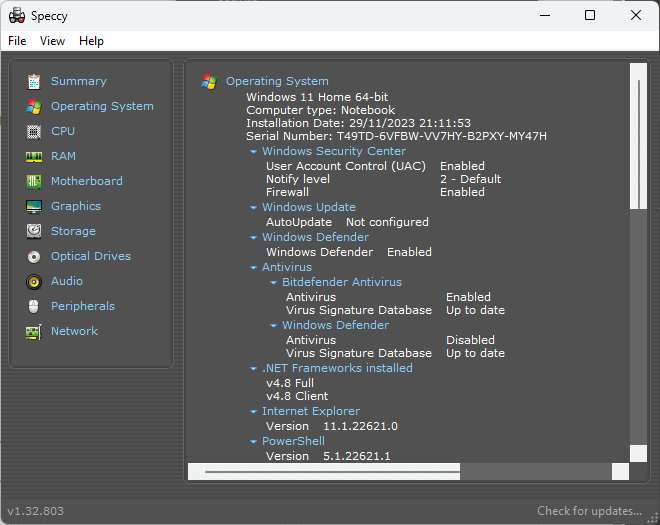
Potpuno je besplatan za korištenje, pružajući jednostavan pristup mnoštvu informacija o vašem sustavu. To uključuje OS (operativni sustav), periferne uređaje, memoriju, pohranu i još mnogo toga.
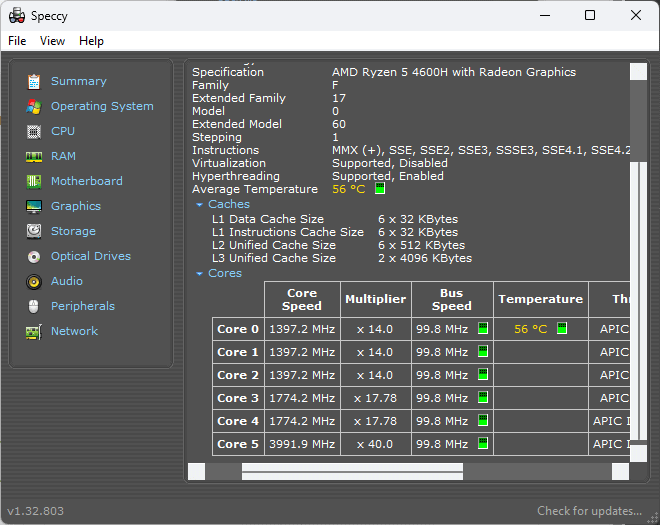
Dok sam istraživao matičnu ploču, grafiku, mrežu i druge kartice, Speccy nije imao nikakvih problema s predstavljanjem informacija u stvarnom vremenu.
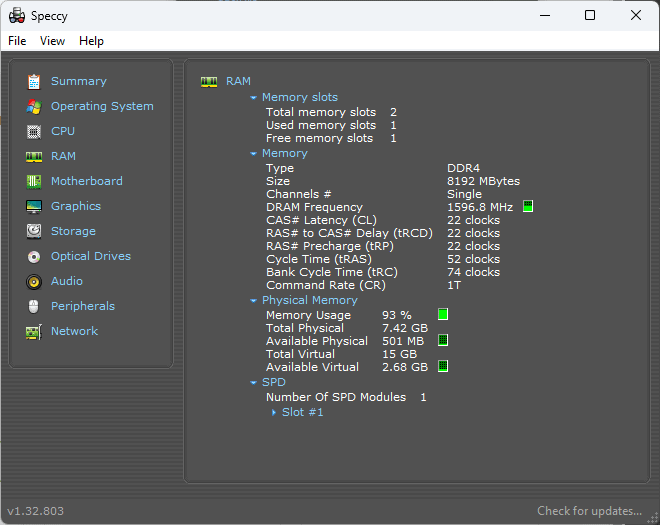
Također može stvoriti snimke informacija. Na taj način možete izvesti sve podatke iz Speccyja u .TXT datoteku.
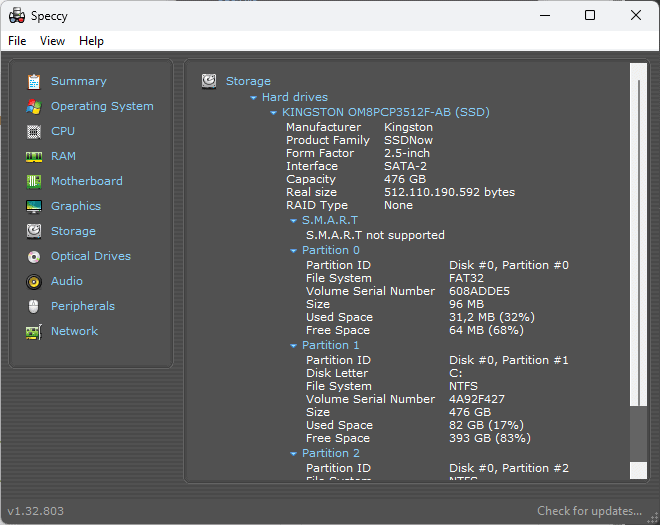
Uz to, Speccyju nedostaju neke važne značajke u usporedbi s drugim, zaokruženijim softverskim opcijama.
Pros:
- Jednostavno sučelje s brzim pristupom podacima
- Pruža detaljne informacije o raznim hardverskim opcijama
- Može jednostavno izvesti podatke koristeći .txt datoteku ili Speccy format
- Potpuno besplatno za korištenje
- Može se preuzeti na uređaj ili koristiti kao prijenosna aplikacija
Cons:
- Ograničene značajke u usporedbi sa sličnim softverskim opcijama
- Ažuriranja su rjeđa
- Naišao sam na povremenu pogrešku prilikom pokušaja dohvaćanja informacija
4. Otvorite Hardware Monitor
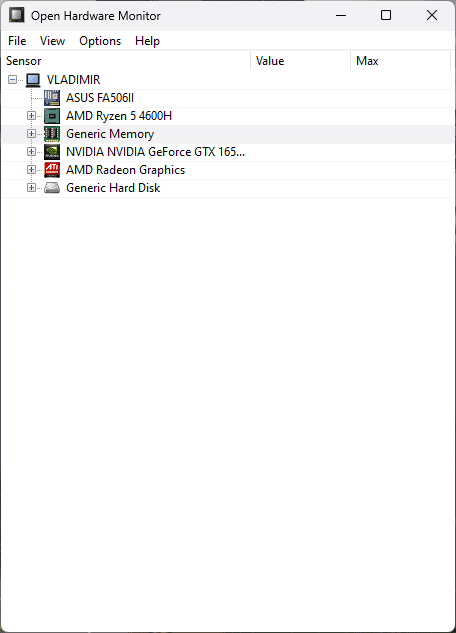
Open Hardware Monitor još je jedan lagani softver koji vam može dati sve potrebne informacije o vašem hardveru.
Napravili su ga programeri u Piriformu, koji je također razvio CCleaner.
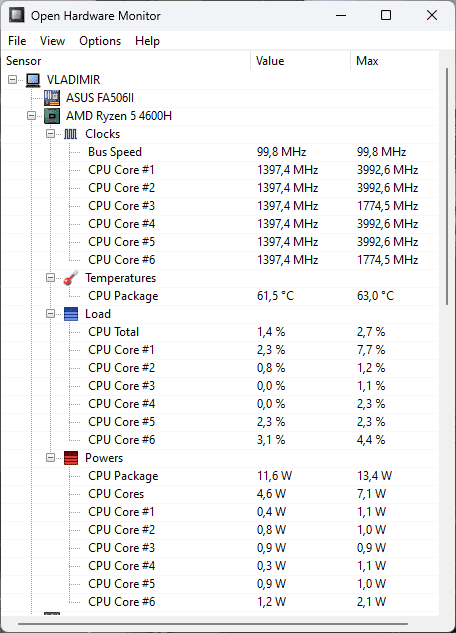
Kao što možete vidjeti na gornjoj slici, ovaj vam softver pruža detaljne informacije o vašem CPU-u. Prikazuje satove, temperature, opterećenje, pa čak i spektar snage.
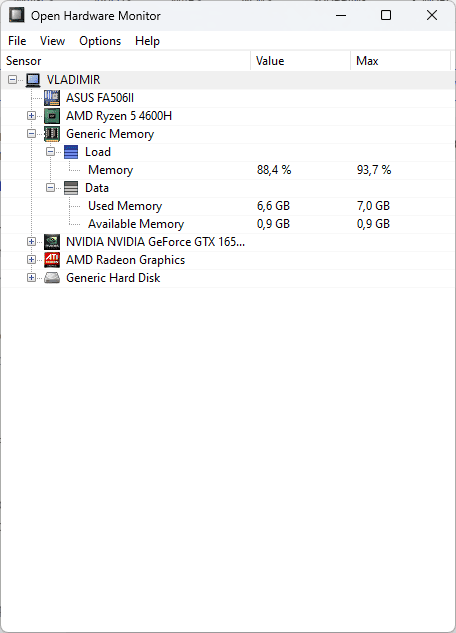
Također dobivate dobar pregled RAM-a vašeg uređaja, s jasnom statistikom korištenja u stvarnom vremenu.
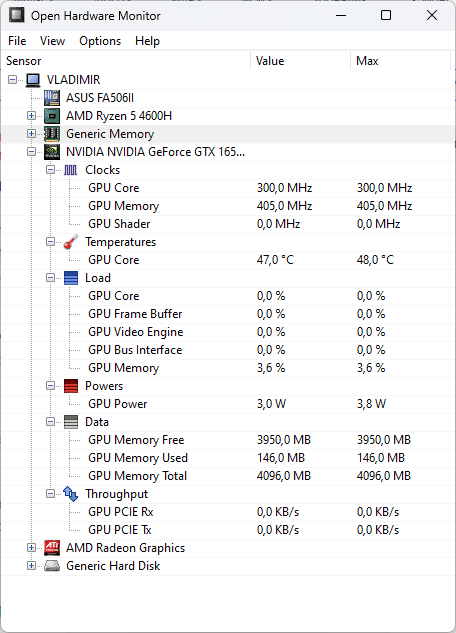
Ova aplikacija također pomno ispituje GPU do posljednjeg detalja.
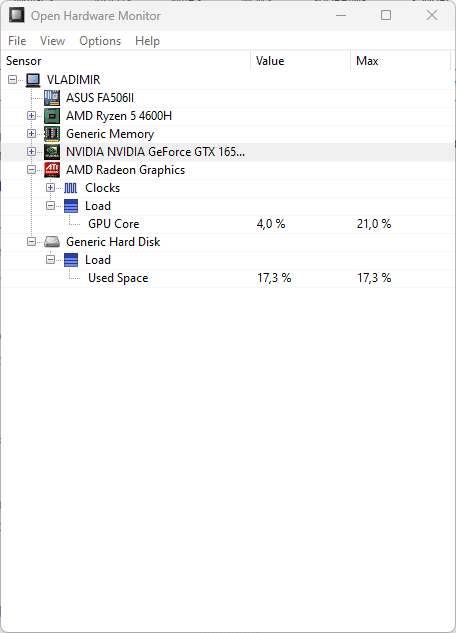
Konačno, Open Hardware Monitor pokriva i vaš HDD.
Pros:
- Relativno korisničko sučelje s padajućim izbornicima
- Pokriva potrebe širokog spektra dijagnostičkih alata
- Omogućuje jednostavan izvoz podataka
- Može se koristiti kao instalirani program ili kao prijenosni
Cons:
- Ima ograničene mogućnosti u usporedbi s drugim opcijama
- Neki bi se korisnici mogli izgubiti u strukturi padajućeg izbornika
5. Monitor performansi sustava Windows
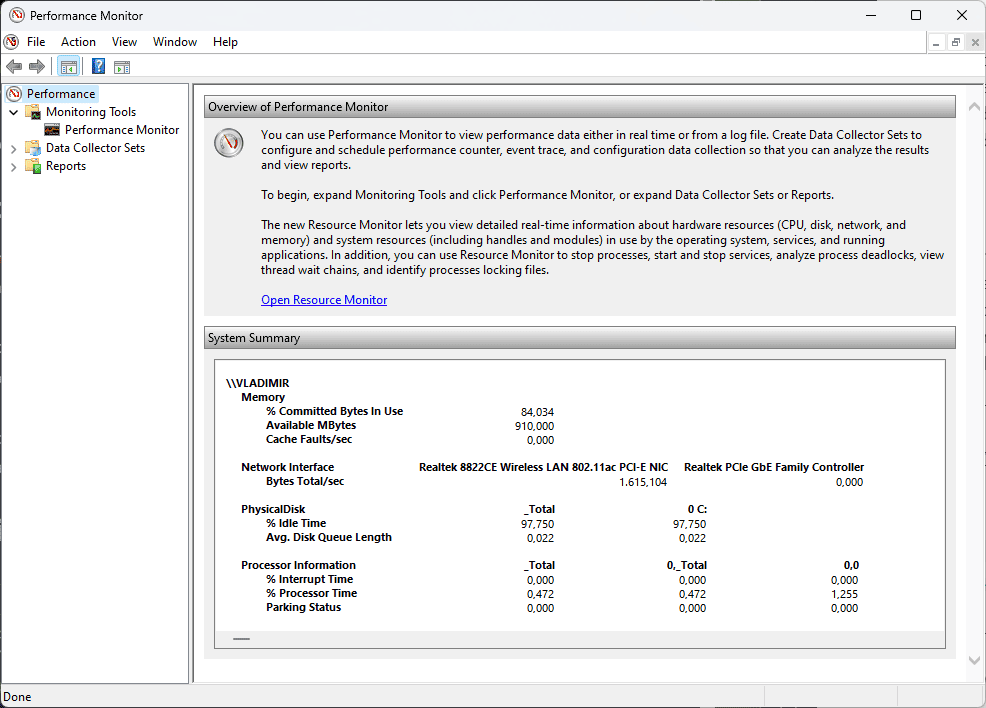
Windows Performance Monitor je ugrađeni alat koji pruža koristan pregled performansi vašeg uređaja. Dostupan je za Windows 10 i 11.
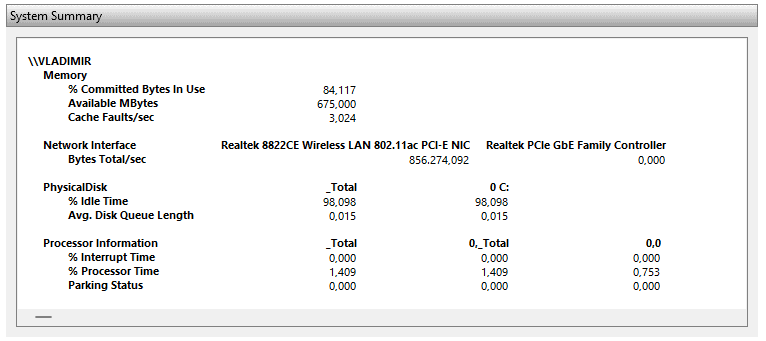
Odjeljak Sažetak sustava prikazuje vam vrijednosti operacija vašeg uređaja u stvarnom vremenu.
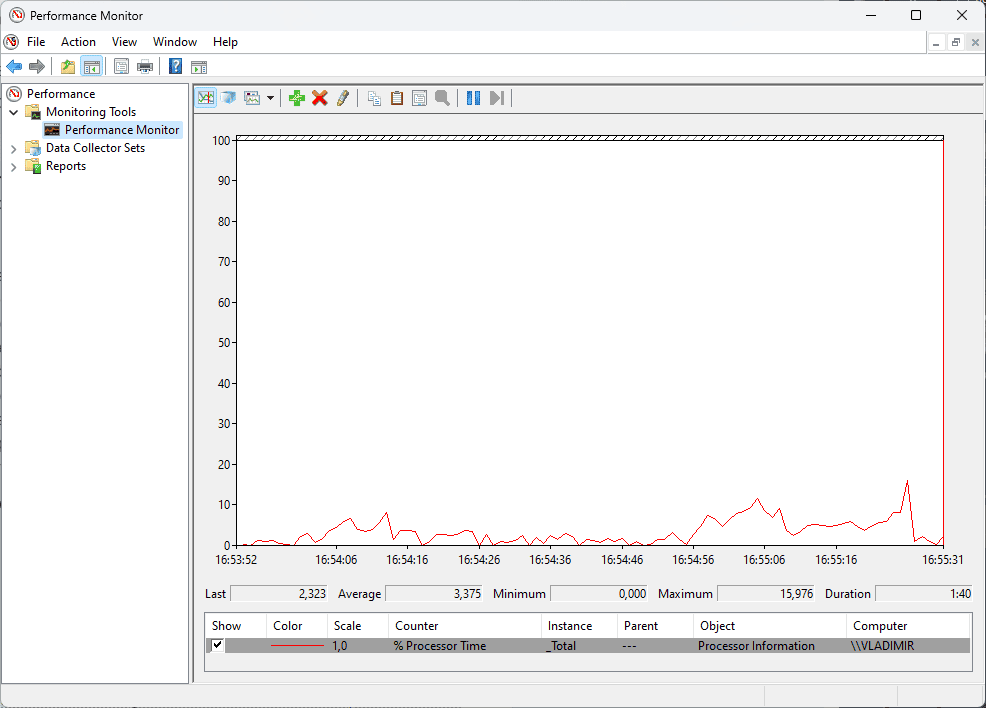
Brzo sam mogao pratiti korištenje memorije svog sustava, korištenje mreže, korištenje diska i više.
Ono što ga čini još korisnijim je činjenica da mogu dodati druge brojače svom testu performansi sustava. To mogu učiniti klikom na zelenu ikonu + (plus) na vrhu alatne trake.
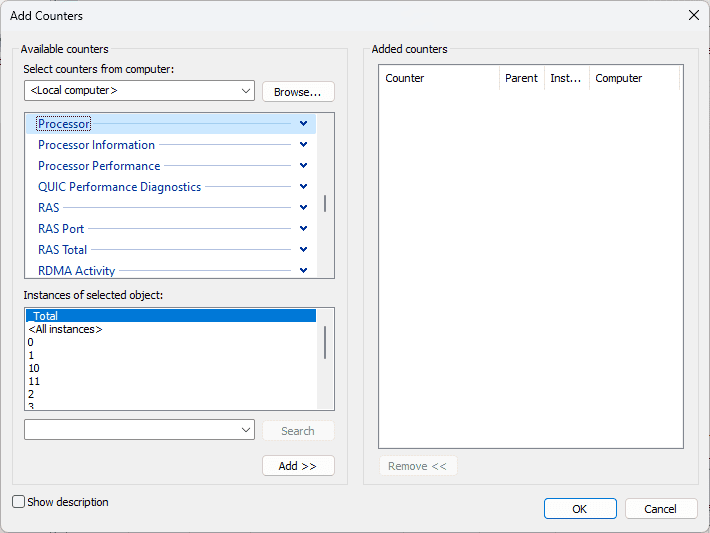
Kao što vidite, odlučio sam dodati brojač frekvencije procesora. Kako biste jednostavno pratili novododani grafikon, možete promijeniti boju i širinu linije i stil.
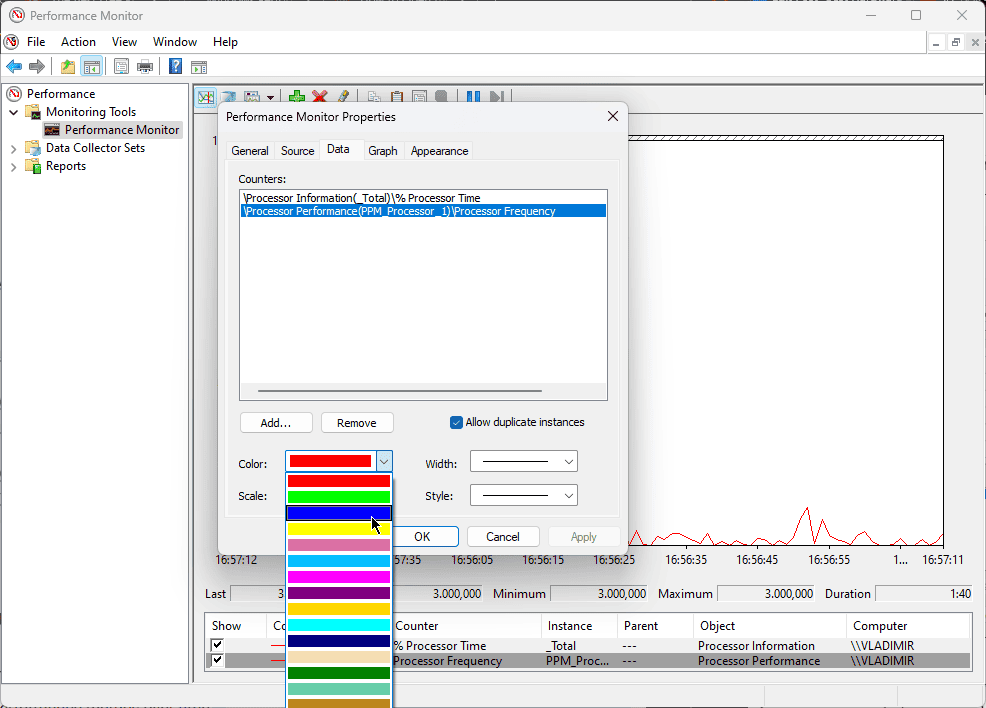
Kao rezultat toga, moj dodani brojač bit će prikazan u pregledu aplikacije.
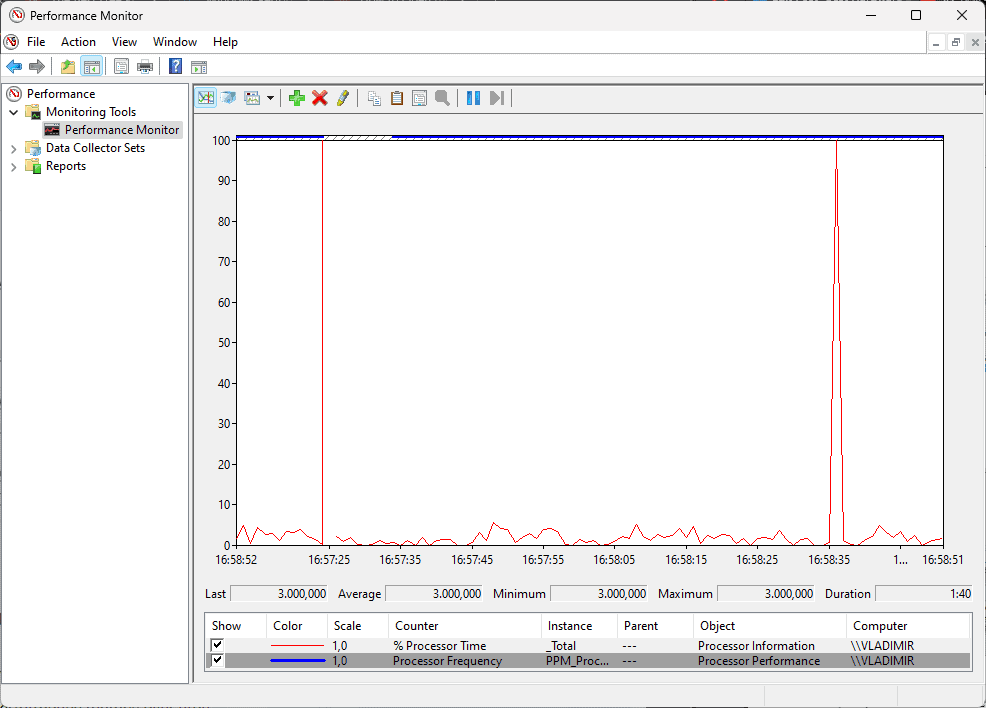
Možete prilagoditi skupove prikupljača podataka kako biste osigurali da su informacije prilagođene vašim specifičnim potrebama.
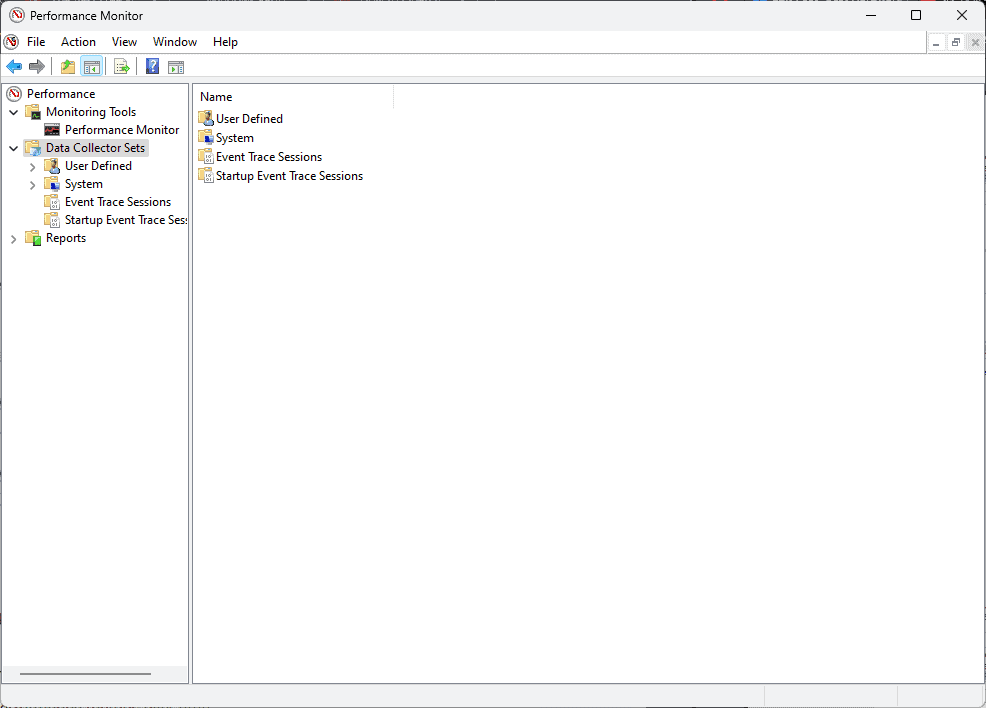
Aplikacija također može generirati korisna izvješća, tako da će vaši podaci uvijek biti dostupni.
Pros:
- Sveobuhvatno praćenje s mogućnostima prilagodbe
- Mogu se dodati dodatni brojači koji pokrivaju sve aspekte aktivnosti vašeg računala
- Bilježi metriku izvedbe tijekom vremena iu stvarnom vremenu
- Alat je ugrađen u Windows, tako da je lako dostupan
- Može se čak povezati s drugim računalima i obavljati daljinski nadzor
Cons:
- Sučelje može biti neodoljivo za početnike
- Radi samo na Windows uređajima
6. CPU-Z
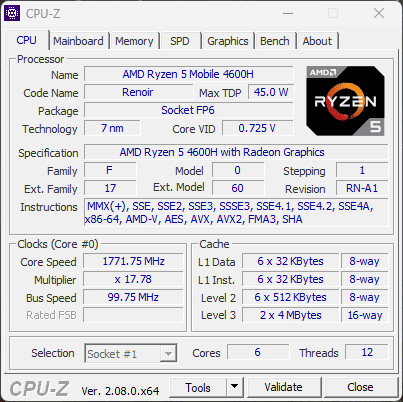
Kao što naziv sugerira, CPU-Z je zgodan alat koji mjeri procese koji se odnose na vaš CPU (procesor).
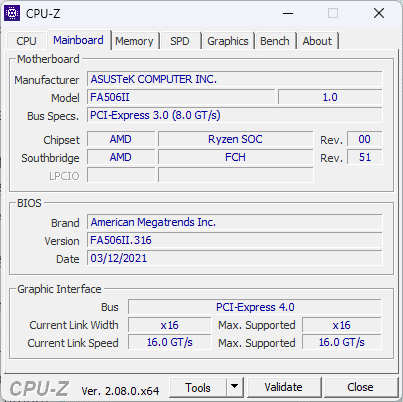
Također možete dobiti informacije o tome kako radi vaš drugi hardver, sve do najsitnijih detalja.
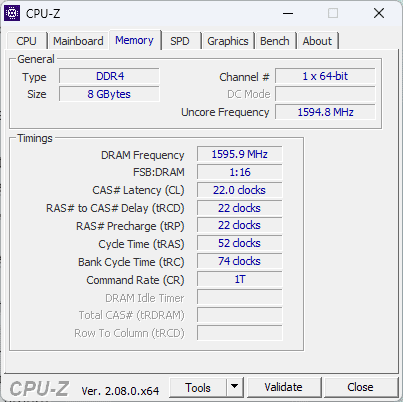
Ovaj besplatni softver omogućuje mjerenje performansi svake jezgre u stvarnom vremenu, pa čak i frekvenciju memorije.

Pronašao sam pojedinosti o taktovima i brzinama CPU jezgre mog računala, matičnoj ploči i drugima.
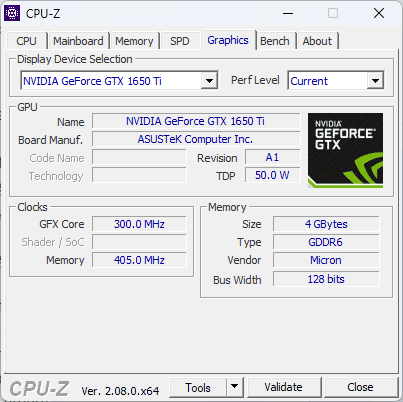
Štoviše, mogao sam testirati kvarove u sustavu i osigurati da se stabilnost održava.
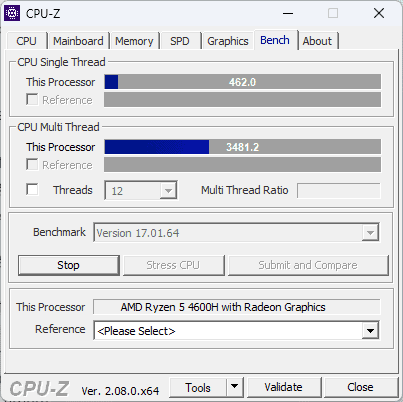
To se može učiniti pomoću referentnih vrijednosti, testova otpornosti na stres i mjerača vremena.
Pros:
- Sveobuhvatne značajke praćenja
- Jednostavno i korisničko sučelje
- Uključuje benchmarking i stres testove za performanse sustava
- Pruža detaljna izvješća o hardveru računala
Cons:
- Dizajn sučelja je zastario
- Dubina analize za neki hardver je ograničena
- Ne uključuje nikakve mogućnosti kontrole za podatke koji su snimljeni
- Radi samo na uređajima sa sustavom Windows
7. MSI nakon brušenja
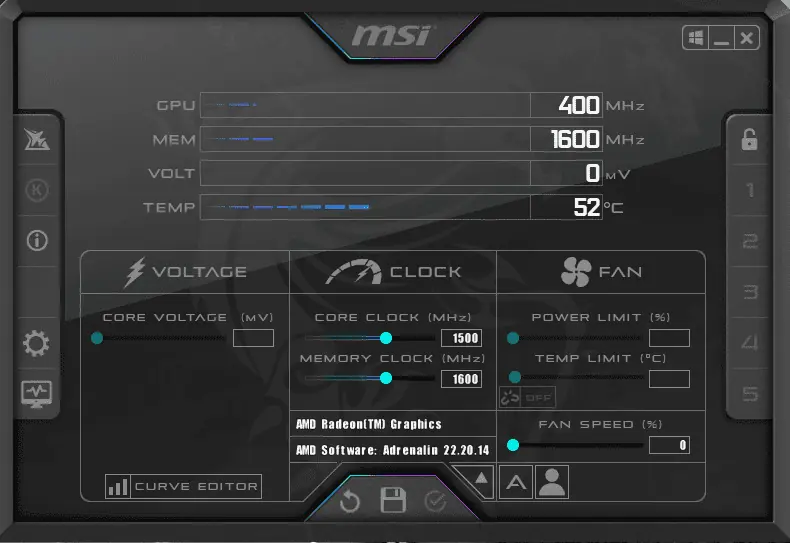
MSI Afterburner je sveobuhvatni kontroler GPU sustava koji korisnicima omogućuje overclocking svojih sustava i upravljanje njihovim GPU-om.
Također možete pristupiti RivaTuner Statistics Serveru, koji je posebno dizajniran za igrače. Ova sićušna aplikacija u paketu alat je za praćenje broja sličica u sekundi i usluga snimanja videozapisa. Kako biste izbjegli instaliranje ovog elementa, možete poništiti okvir pri instalaciji (pogledajte sliku ispod).
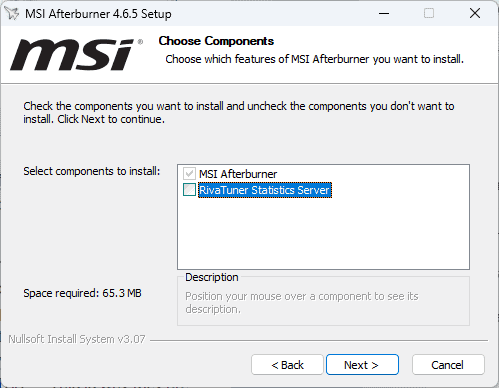
Aplikacija MSI Afterburner omogućuje vam brzo podešavanje frekvencije takta GPU-a, napona, takta memorije, pa čak i ograničenja temperature GPU-a.
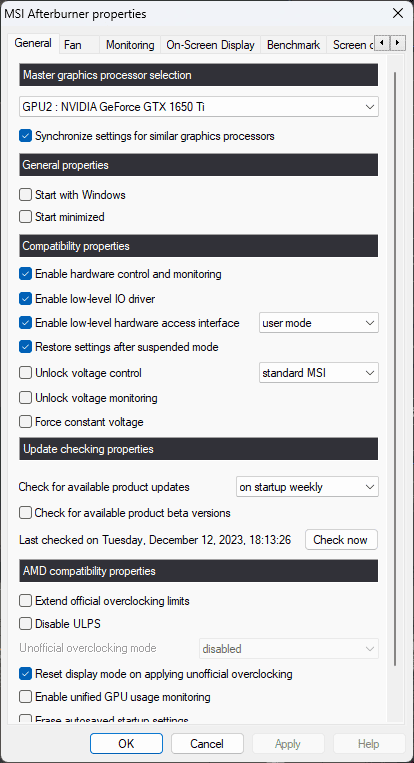
Ono što mi se jako svidjelo prilikom testiranja ovog softvera je alat OC Scanner. Pomaže vam odrediti najvišu postavku stabilnog overclocka koju vaš sustav može upravljati.
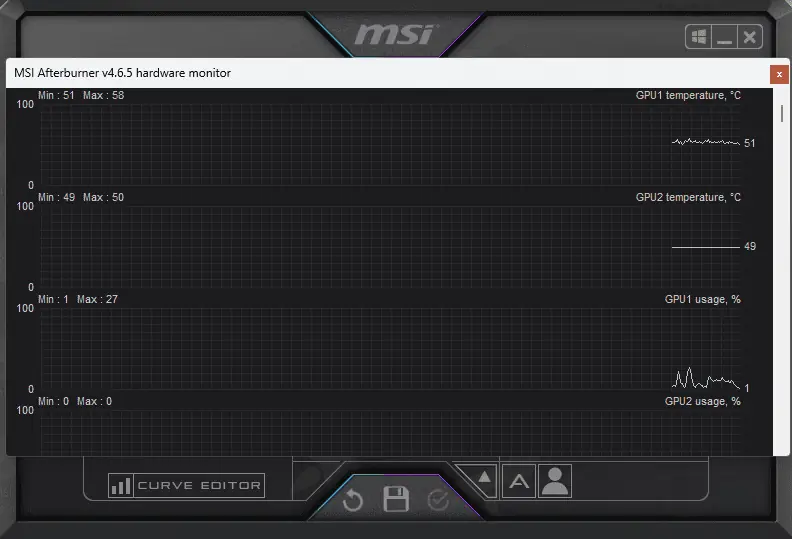
Ovo osigurava da možete overclockati svoj GPU bez brige o utjecaju na stabilnost sustava.
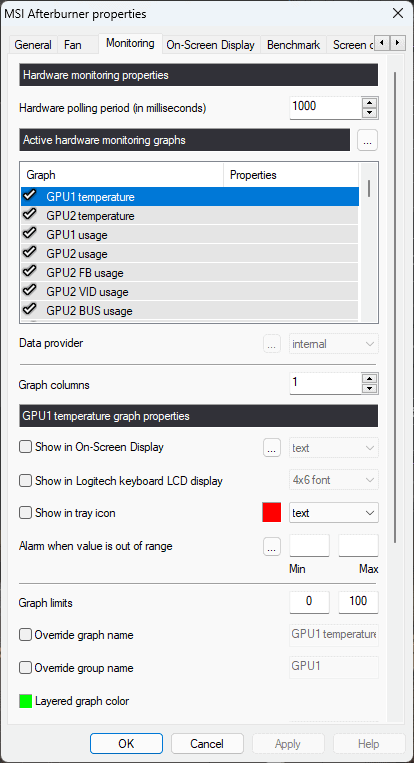
Pros:
- Svestran alat koji nudi vrijedne informacije osim overklokiranja GPU-a
- Automatski koristi OC skener za stabilan overclocking
- Sučelje jednostavno za korištenje s modernim futurističkim dizajnom
- Nije ograničeno na MSI proizvode
- Slobodno za korištenje
Cons:
- Proces instalacije dolazi u paketu s RivaTuner Statistics Serverom
- Snimanje igranja može biti nejasno
- Sučelje može biti zbunjujuće za nove korisnike
- Prikazuje samo podatke poput temperature, napona i frekvencija
8. Čarobnjak za particioniranje MiniToola
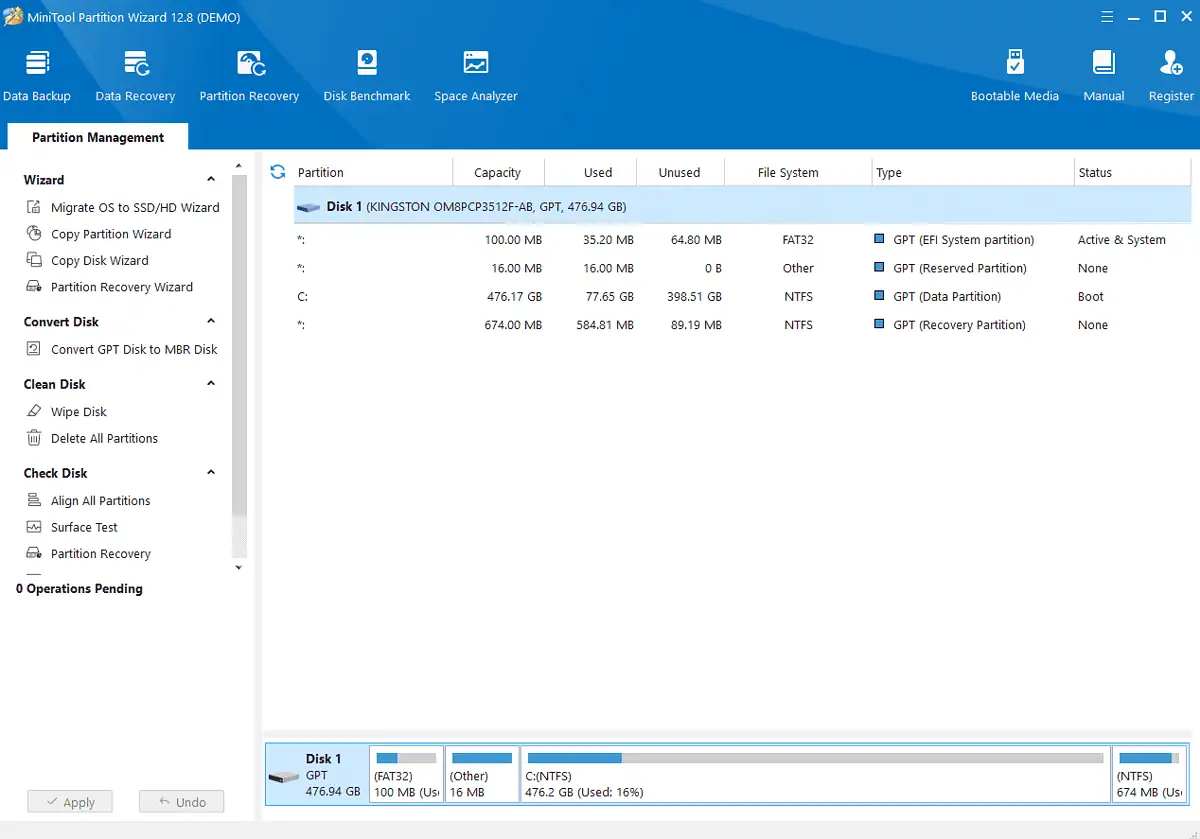
Odmah sam primijetio MiniTool-ovo dobro dizajnirano i user-friendly sučelje.
Softver je dizajniran za particioniranje diska i tijekom mog procesa testiranja ova je značajka radila besprijekorno. Uspio sam brzo izraditi, izbrisati i formatirati particije.
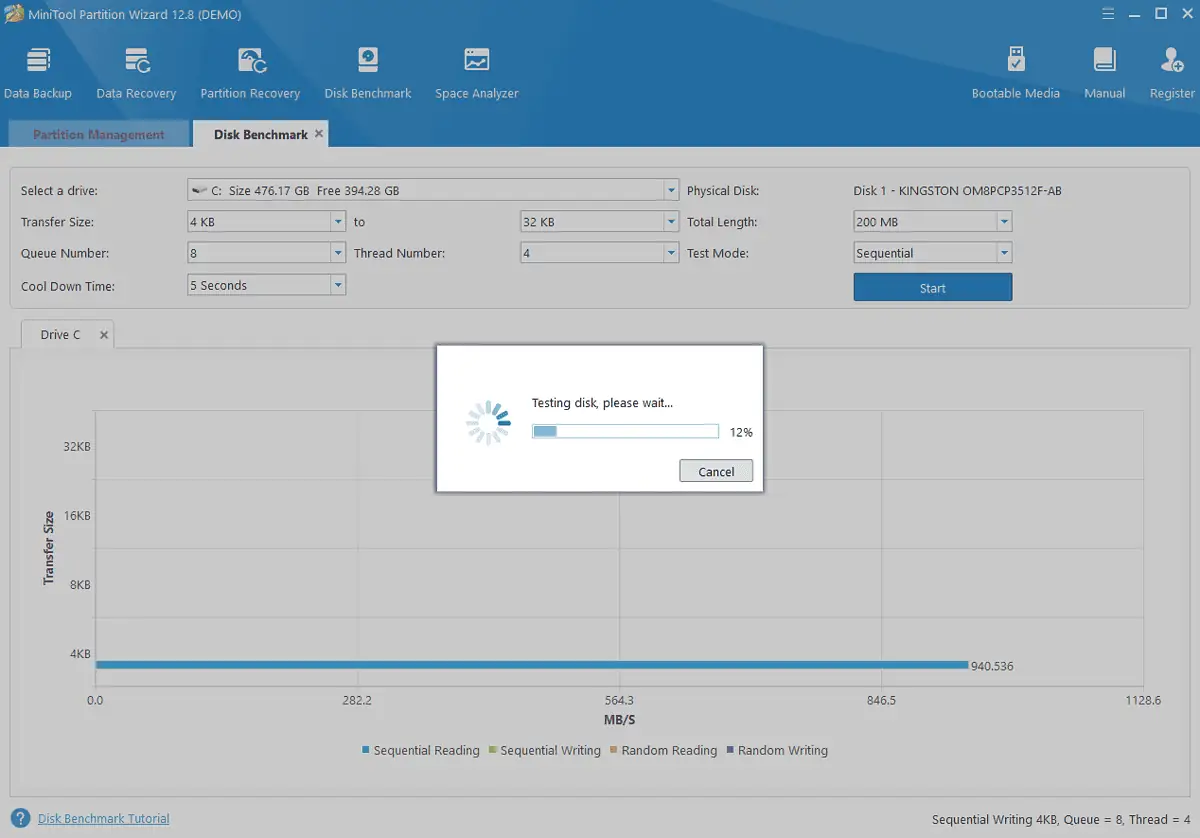
Razlog što sam ga uvrstio na svoj popis je njegova značajka analitike.
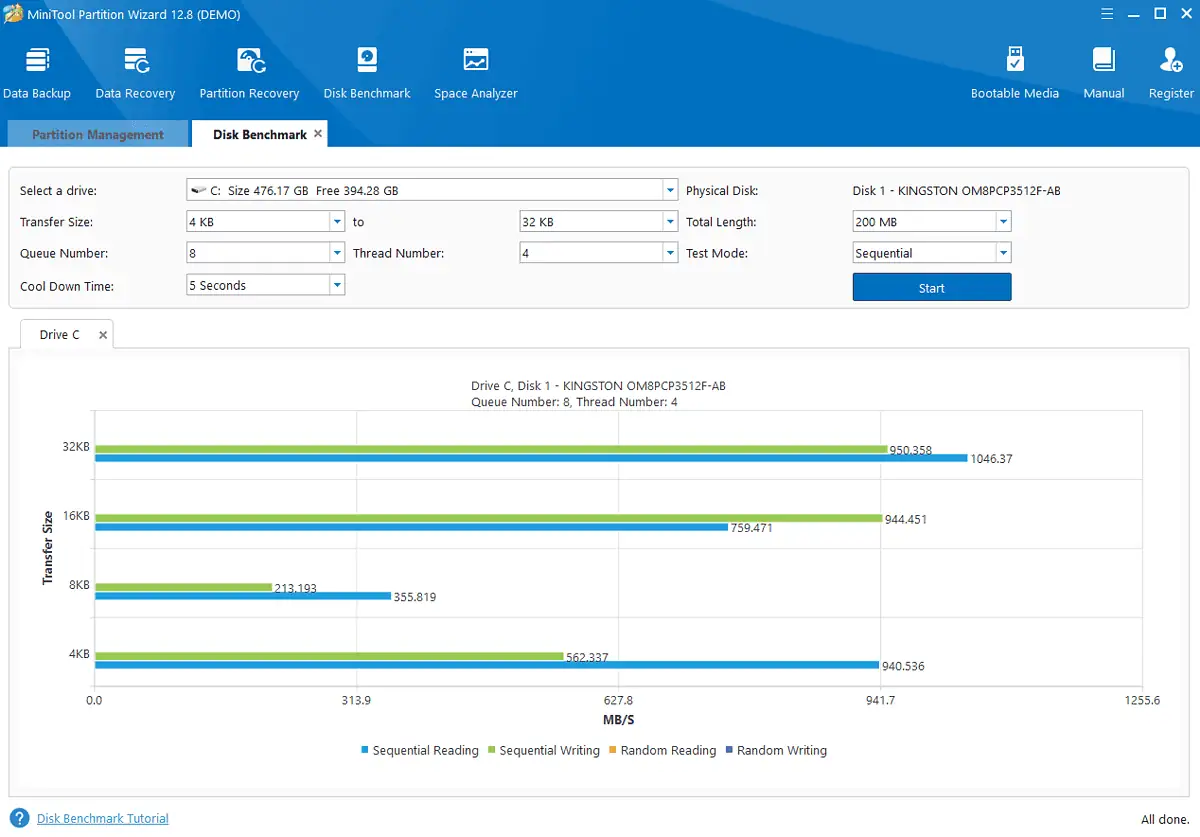
Naravno, informacije su ograničene samo na performanse diska, tako da se ne mogu izravno uspoređivati s drugim alatima.
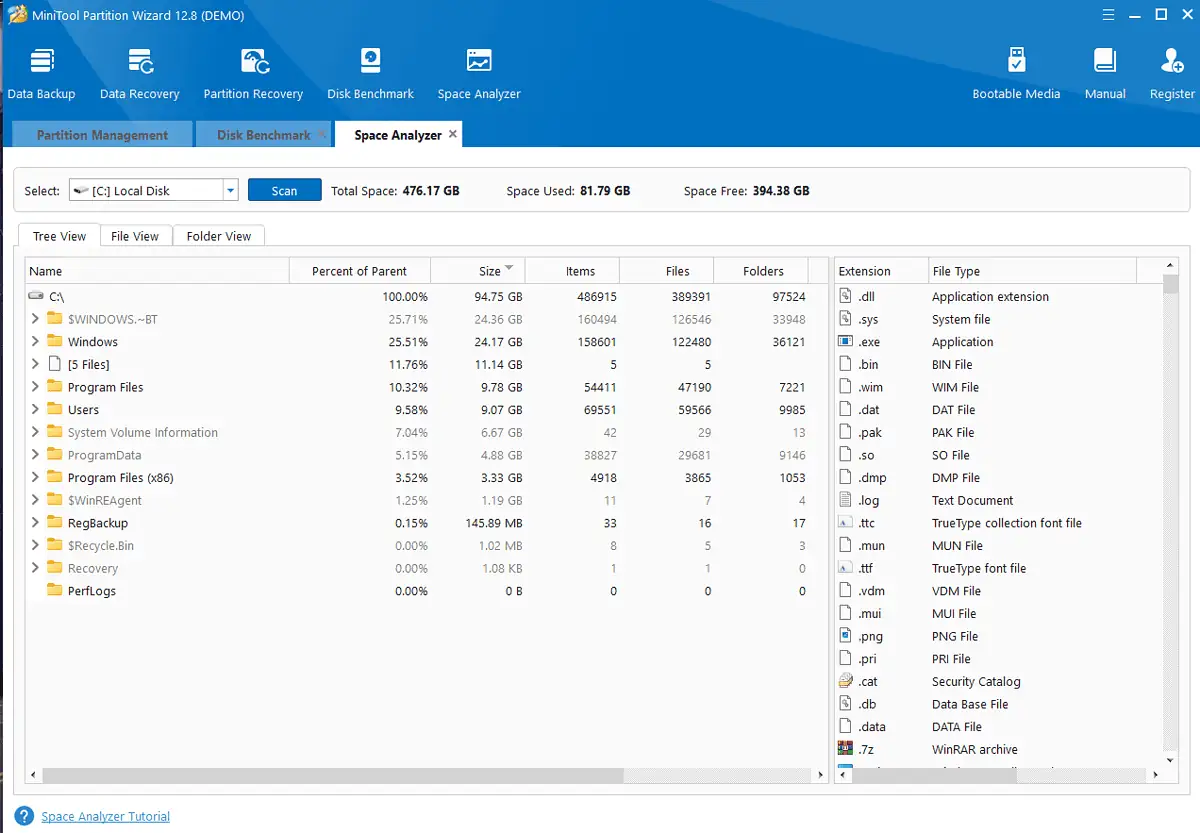
Alat također nudi proces oporavka podataka.

Ipak, nedostaje mu specijalizacija u radu sa sistemskim resursima i hardverskim podacima.
Pros:
- Sučelje je jednostavno i dobro dizajnirano
- Pokriva širok raspon funkcija upravljanja particijom
- Pruža dobar skup podataka o performansama diska
- Besplatna verzija je sposobna
Cons:
- Morate poništiti okvir tijekom instalacije kako biste izbjegli sudjelovanje u Programu poboljšanja korisničkog iskustva
- Skočni prozori s promotivnim porukama pojavili su se nakon instalacije
9. CrystalDiskInfo
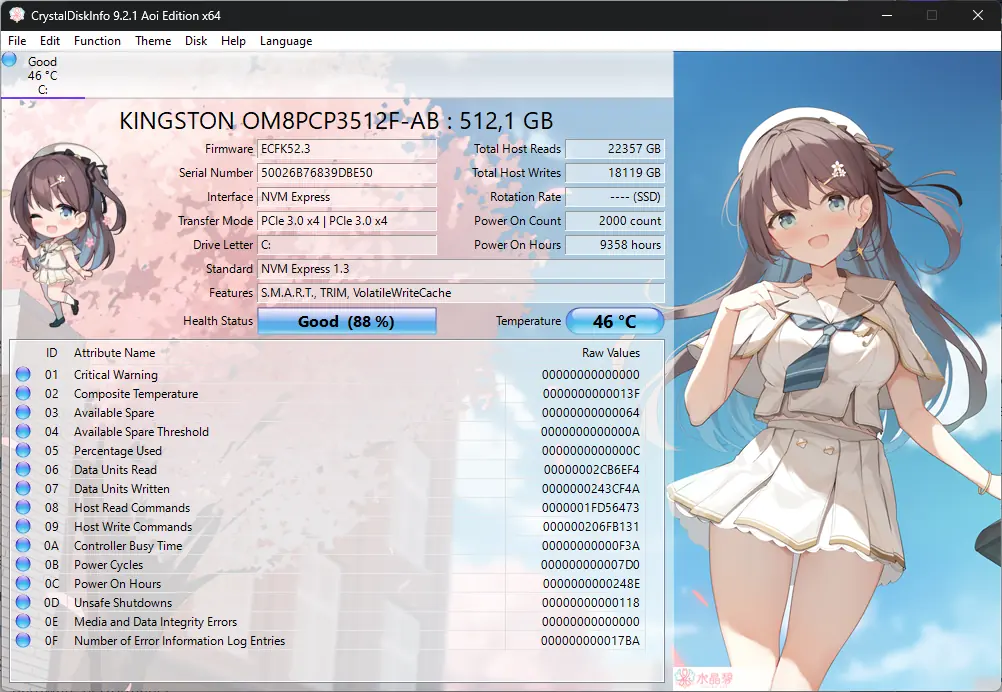
CrystalDiskInfo, čak i sa svojim neobičnim dizajnom inspiriranim animeom, pokazao se kao svestran alat za nadzor hardvera. Savršeno radi na bilo kojoj verziji sustava Windows.
Ovaj maleni uslužni program, koji također podržava USB, Intel RAID i NVMe, nudi brzi pregled podataka o vašem uređaju u stvarnom vremenu. Nažalost, ograničeno je samo na informacije o tvrdom disku.

Ipak, pokriva pojedinosti poput temperature pogona, broja neuspjelih pokušaja čitanja ili pisanja, koliko dugo je pogon radio i koliko se redovito pokretao i zaustavljao.
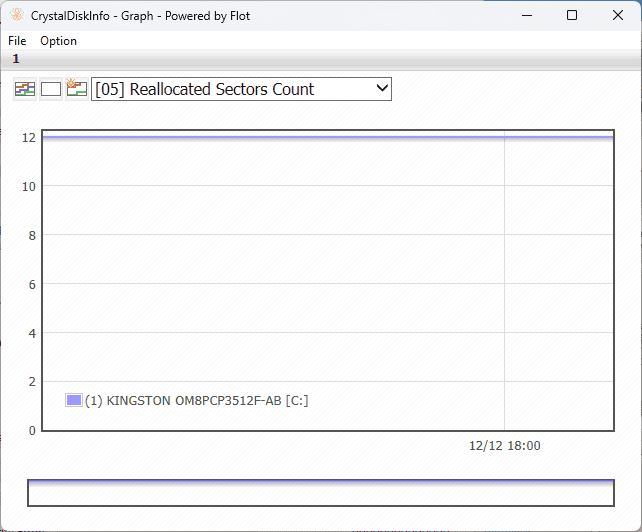
Praćenje u stvarnom vremenu omogućuje softveru slanje upozorenja kad god se bilo koji faktor približi opasnom pragu. Ako se to dogodi, preporučujem da odmah napravite sigurnosne kopije HDD-a.
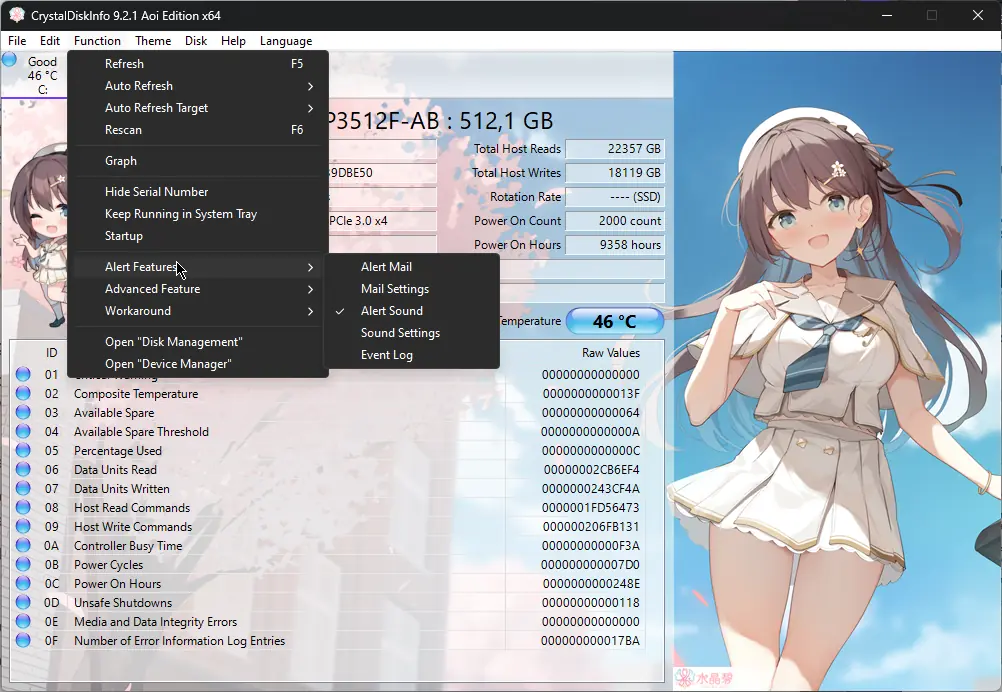
Osim ograničenih informacija o hardveru koje pruža, CrystalDiskInfo nije baš jasan kada je riječ o objašnjenju specifičnih vrijednosti.
Pros:
- Jednostavan za navigaciju i razumijevanje za iskusne korisnike
- Pruža mnoštvo informacija o performansama hardvera
- Uključuje sustav upozorenja za različite čimbenike
- Podržava razne uređaje, uključujući USB, Intel RAID i NVMe
- Slobodno za korištenje
Cons:
- Objašnjenje podataka je vrlo ograničeno, što ga čini neprikladnim za početnike
- Nedostaju napredne mogućnosti nadzora hardvera
- Ne uključuje opcije kontrole za podatke koje pruža
10. Intelov alat za dijagnostiku procesora (IPDT)
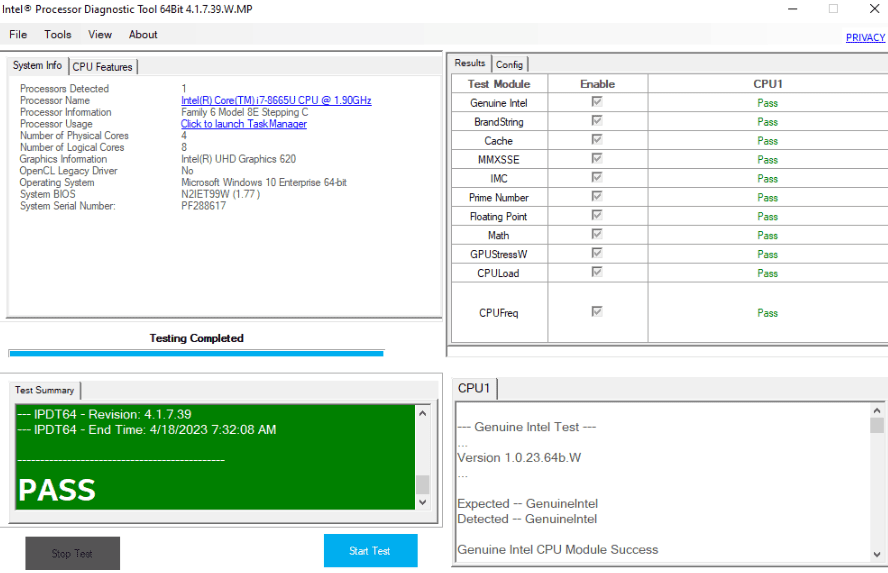
Instalacija Intel Processor Diagnostic Tool-a trajala je oko 10 sekundi, a prikazano je sučelje iznad.
Kao što vidite, ovaj je alat dizajniran posebno za uređaje s Intelovim procesorima. Omogućuje vam da prilagodite način na koji vaš CPU i GPU (video kartica) rade i također provjerite sigurnost ovih uređaja.
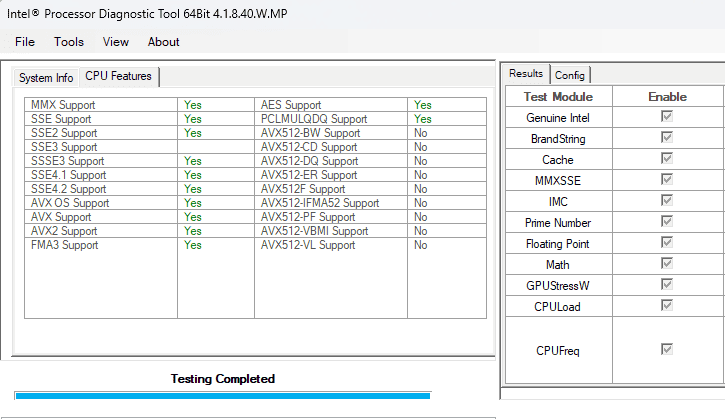
Jednostavno kliknite gumb Start Test. Ovo će pokrenuti procese skeniranja i vidjet ćete popis rezultata na desnoj strani zaslona.
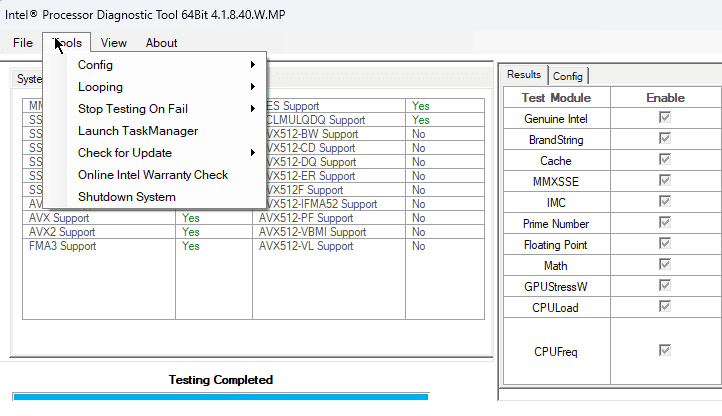
Nadalje, aplikacija vam omogućuje brzu provjeru ažuriranja, izmjenu postavki i isključivanje sustava.
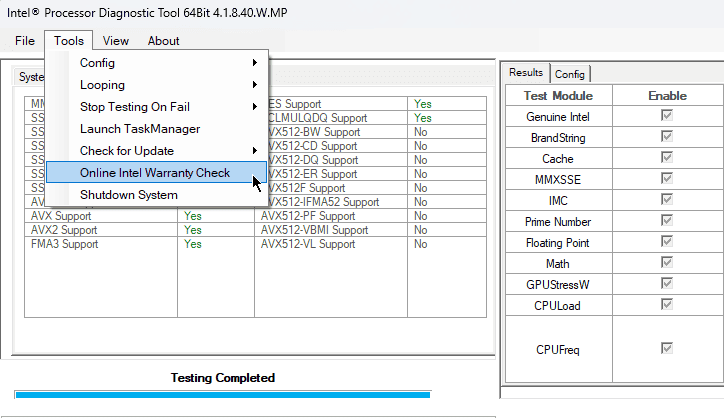
Samo Intelova provjera jamstva je također zgodna za vaše računalo, osiguravajući da sav vaš hardver prolazi provjeru jamstva.
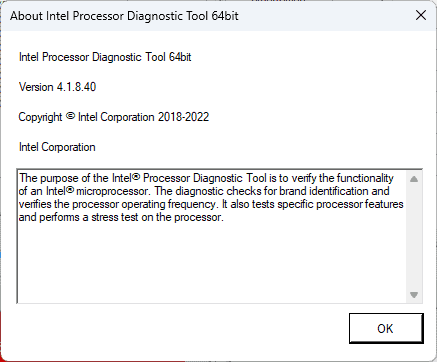
Što je najbolje, ovaj alat ima vrlo mali utjecaj na resurse sustava.
Prozodija
- Automatski započinje proces skeniranja
- Identificira sav Intelov hardver i traži probleme
- Uključuje radnu frekvenciju procesora i stres test
- Pouzdan u otkrivanju pogrešaka i problema s Intelovim hardverom
Cons:
- Radi samo za Intel hardver
- Ima ograničenu upotrebu
Kako sam izabrao najbolji alat za dijagnostiku hardvera
- Počeo sam s istraživanjem raznih hardverskih dijagnostičkih alata i identificiranjem najkorisnijih.
- Preuzeo sam i instalirao svaku softversku opciju i testirali njihovu kompatibilnost s raznim Windows sustavima.
- I istražio značajke, pisanje kratke skice o svakom, uključujući praćenje u stvarnom vremenu, testiranje stresa itd.
- I navigirao sučeljima svakog softvera kako bi se osigurala jednostavnost korištenja.
- I istraživao ugledne internetske izvore za recenzije i ocjene.
- Ispitao sam mogućnosti svakog alata procijeniti izvedbu i točnost podataka.
- Konačno, ja pogledao razinu podrške koju svaka tvrtka pruža i učestalost ažuriranja.
| softver | Izvođenje | Točnost | Jednostavnost korištenja | Značajke | Pouzdanost |
|---|---|---|---|---|---|
| AIDA64Extreme | 5/5 | Vrlo precizan | 5/5 | Opsežan skup značajki | Pouzdana dijagnostika |
| HWMonitor Pro | 4/5 | Točna očitanja | 5/5 | Praćenje u stvarnom vremenu | Stabilan i pouzdan |
| Speccy | 3/5 | Općenito točno | 5/5 | Osnovni skup značajki | Pouzdan za osnovne informacije |
| Otvorite Hardware Monitor | 3/5 | Točnost može varirati | 5/5 | Osnovne značajke praćenja | Ovisi o podršci sustava |
| CPU-Z | 3/5 | Točna informacija | 4/5 | Fokusira se na detalje procesora | Pouzdana CPU dijagnostika |
| MSI nakon brušenja | 4/5 | Točne GPU metrike | 3/5 | Overclocking i nadzor | Vrlo pouzdan za GPU |
| Čarobnjak za particioniranje MiniToola | 4/5 | Točne informacije o particiji | 5/5 | Upravljanje particijama | Pouzdan za zadatke na disku |
| CrystalDiskInfo | 3/5 | Točni podaci o disku | 5/5 | Praćenje zdravlja diska | Pouzdana dijagnostika diska |
| Alat za dijagnostiku Intelovog procesora | 3/5 | Točnost u dijagnostici | 2/5 | Fokusira se na CPU dijagnostiku | Pouzdan za Intel CPU |
Vi svibanj također biti zainteresirani:
- 8 načina da popravite zahtjev koji nije uspio zbog fatalne hardverske pogreške uređaja
- Najbolji Windows alati za rješavanje problema
Kako koristiti alat za dijagnostiku hardvera
- Preuzmite i instalirajte aplikaciju AIDA64 Extreme s službeni izvor.
- Pokrenite softver dvostrukim pritiskom na izvršnu datoteku s mjesta instalacije.
- Ovisno o vašim potrebama, krećite se sučeljem i provjerite informacije o hardveru sustava.
- kliknite AIDA64 CPUID opciju na alatnoj traci da biste vidjeli pregled CPU informacije.
- Pokreni Referentna vrijednost predmemorije i memorije s alatne trake.
- Pokreni GPU mjerilo za prikupljanje podataka o GPU-u vašeg računala.
- Pokreni Test stabilnosti sustava za provjeru stanja vašeg uređaja.
- Koristite popis s lijeve strane za navigaciju između hardverskih opcija vašeg računala i čitanje prikupljenih informacija.
Dakle, sada znate što trebate tražiti kada tražite najbolji hardverski dijagnostički alat.
Bilo da ste početnik ili iskusni tehnološki entuzijast, na ovom popisu postoji alat koji će zadovoljiti vaše zahtjeve. Obavezno ga preuzmite sa službenih izvora i nakon toga pokrenite antivirusno skeniranje kako biste osigurali sigurnost svog računala.